SoundCloud Player'ı WordPress'e Nasıl Gömülür
Yayınlanan: 2020-06-02Bir podcast başlatmakla ilgileniyorsanız, doğru barındırma platformunu seçmek çok önemlidir. Ancak, aralarından seçim yapabileceğiniz çok fazla seçenek olduğu için en iyi çözüme karar vermek zor olabilir. Dikkate alınması gereken çeşitli faktörler vardır. SoundCloud, podcast yayıncısı olmanızdan veya herhangi bir türde barındırılan ses/müzik içeriği kullanmanızdan bağımsız olarak size güçlü özellikler sunan bir seçenektir.
SoundCloud, mevcut en popüler ses ve podcast barındırma çözümlerinden biridir. Bu sesli sosyal platform, podcast'inizi milyonlarla paylaşmanızı sağlar ve onu WordPress ile entegre etmeyi kolaylaştırır.
Bu gönderide, SoundCloud'u podcast sunucusu olarak kullanmanın faydalarını tartışacağız. Ardından, SoundCloud podcast'inizi WordPress sitenize eklemek için kullanabileceğiniz üç yöntemde size yol göstereceğiz. Hadi buna dalalım!
Podcast'inizi Barındırmak için SoundCloud Kullanmanın Faydaları
Teknik olarak, podcast'iniz için özel bir ana bilgisayara ihtiyacınız yoktur. Ancak, bir tane kullanmanızı öneririz. Bunun birincil nedeni, büyük medya dosyalarının sitenizin hızını düşürmesi ve genel performansına zarar vermesidir.
Bu nedenle, podcasting deneyiminizden en iyi şekilde yararlanmak için SoundCloud gibi bir sunucu kullanabilirsiniz. Günümüzde çoğu podcast sunucusu kendini podcast oluşturmaya adasa da, SoundCloud müzisyenler, DJ'ler ve daha fazlası için de harikadır, bu nedenle aradığınız buysa size esneklik sağlar.
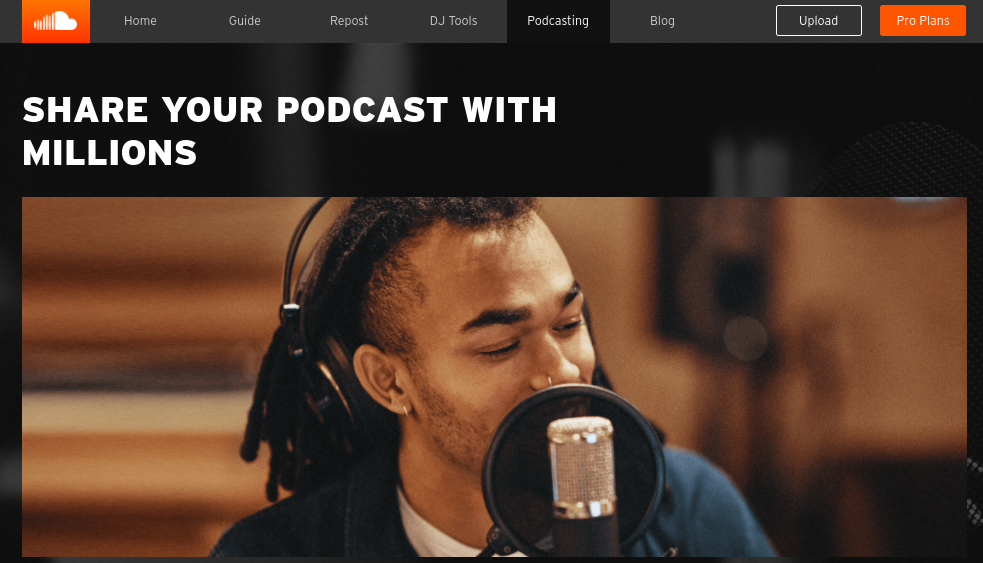
Podcast'inizi tek bir yerde yüklemeyi ve paylaşmayı kolaylaştırmanın yanı sıra, bu platform ayrıca her bölüm için gelişmiş istatistikler ve analizler sağlar. Bu, podcast performansınız hakkında faydalı bilgiler edinebileceğiniz ve buna göre iyileştirmeler yapabileceğiniz anlamına gelir.
SoundCloud'u podcast sunucunuz olarak kullanmanın bir başka avantajı da her bütçeye uygun bir çözüme sahip olmalarıdır. Ücretsiz, temel plan, yerleştirme kontrollerini, kayıpsız yüksek kaliteli depolamayı ve indirmeyi ve temel istatistikleri içerir.
Ancak, ayda sadece biraz daha fazla bir ücret karşılığında, çeşitli gelişmiş özellikler ve araçlar sunan Pro Unlimited planına erişim elde edersiniz. Buna programlanmış yayınlar ve tekrarlanan parçalar dahildir.
Diğer podcast sunucularının aksine, SoundCloud bir tür sosyal ağ olarak da çalışır. Bu, insanların diğer sosyal medya platformlarındaki içerikle aynı şekilde podcast'inizle etkileşime girebileceği ve etkileşimde bulunabileceği anlamına gelir.
Son olarak, bir podcast sunucusu olarak SoundCloud'u kullandığınızda, podcast'inizi WordPress sitenize entegre etmek için kullanabileceğiniz birden fazla yönteminiz olacaktır. Hepsi ücretsiz ve yapması kolay.
WordPress İçine SoundCloud Podcast Nasıl Gömülür (3 Yöntem)
Podcast'inizi barındırmak için ayrı bir platform kullanmanızı önermemize rağmen, bu onu WordPress sitenize entegre etmemeniz gerektiği anlamına gelmez. Podcast'iniz için bir web sitesi oluşturmak, büyümesine ve tanıtımını kolaylaştırmasına yardımcı olabilir. SoundCloud podcast'inizi WordPress'e eklemenin üç yoluna bir göz atalım.
1. Podcast'inizi SoundCloud'dan Kodla Gömün
WordPress sitenize belirli bir podcast bölümü eklemek istiyorsanız, bunu yapmanın birkaç yolu vardır. Birincisi, SoundCloud yerleştirme kodunu kullanmaktır.
SoundCloud hesabınıza kaydolduktan ve ilk podcast'inizi yükleyip yayınladıktan sonra, podcast bölümüne gidip Paylaş düğmesine tıklayarak yerleştirme kodunu bulabilirsiniz:
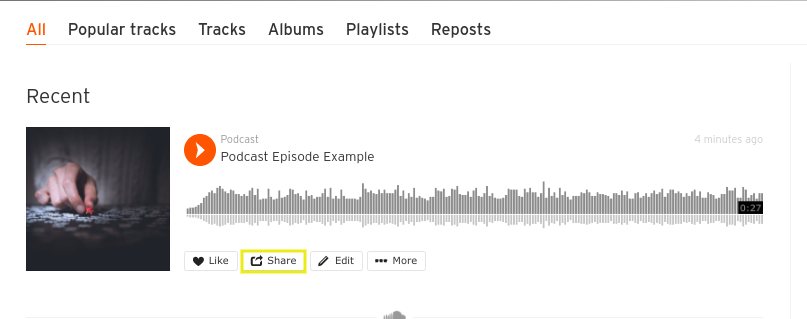
Bir pop-up penceresi açılacaktır. Göm sekmesine tıklayın ve kodu kopyalayın:
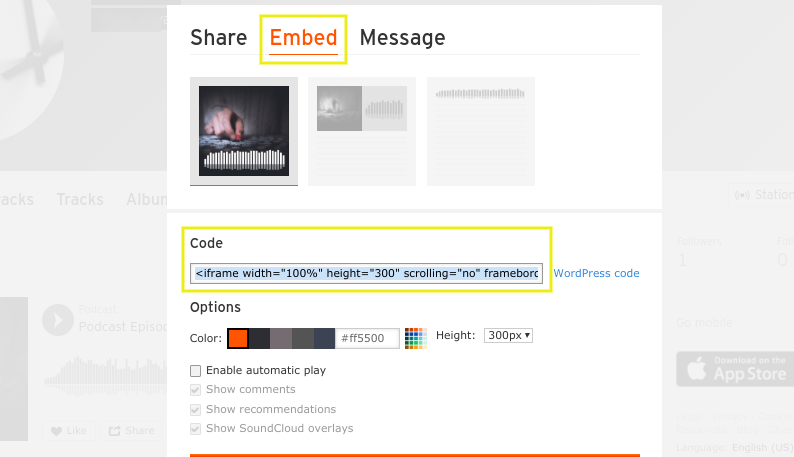
Ayrıca podcast'in WordPress sitenizde nasıl görüneceğini önizleyebilir ve görüntüleme ayarlarını yapabilirsiniz.
Ardından, podcast'i eklemek istediğiniz WordPress gönderisinin veya sayfasının arka ucuna gidin. Düzenleyicide, Özel HTML Bloğu'nu seçin ve kodunuzu yapıştırın:
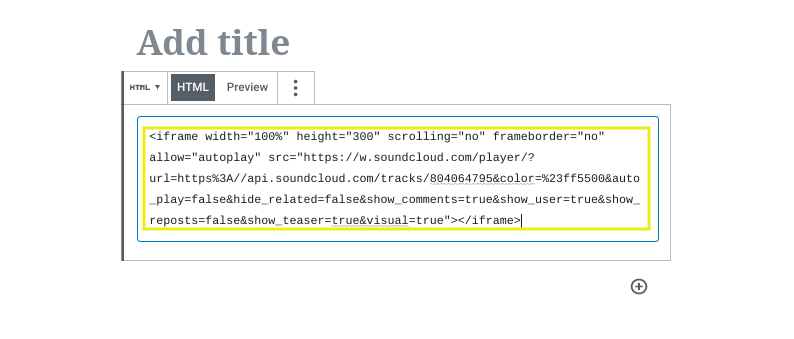
İşiniz bittiğinde, değişikliklerinizi kaydedin. Podcast'i sayfada önizlemek için sağ üst köşedeki P inceleme düğmesini seçin.

2. Gelişmiş Özellikleri Birleştirmek için Podcast Aktarıcı Eklentimizi Kullanın
Yukarıdaki iki yöntem, podcast bölümlerinizi WordPress'e eklemenin etkili bir yolu olsa da, ikisi de özellikle verimli değildir. Bu nedenle, süreci otomatikleştirmeye yardımcı olmak için oluşturduğumuz Podcast Importer eklentimizi kullanmanızı öneririz:

Kullanmak için, diğer WordPress eklentilerinde yaptığınız gibi kurun ve etkinleştirin. Ardından, WordPress yönetici kontrol panelinizden Araçlar > Podcast İçe Aktarma SecondLine'a gidin:
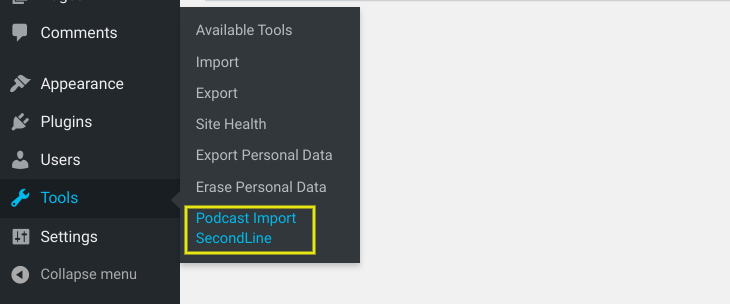
Bu sizi Podcast İçe Aktar ekranına götürecektir:
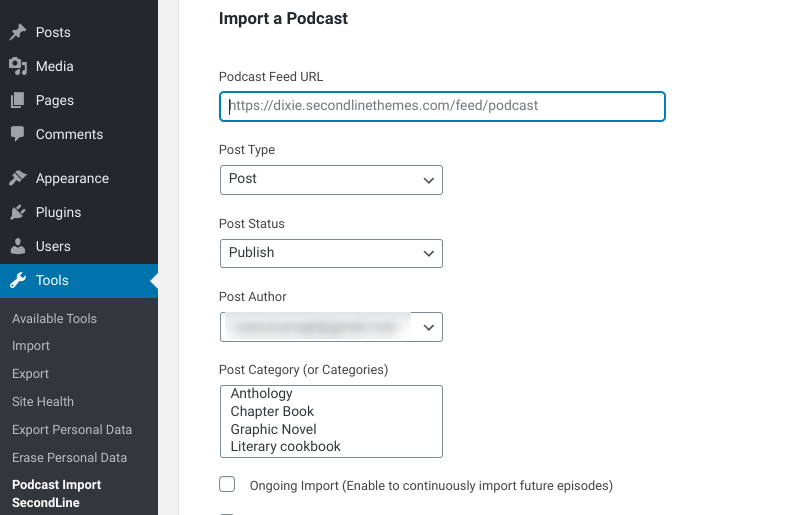
Ardından, SoundCloud podcast yayınınızın URL'sini kopyalayabilir ve SoundPress eklentisinde yaptığınız gibi ilk metin alanına yapıştırabilirsiniz. Ancak, daha önce fark etmiş olabileceğiniz gibi, Podcast Importer eklentimizin farkı, aralarından seçim yapabileceğiniz bir dizi gelişmiş özellikte yatmaktadır:
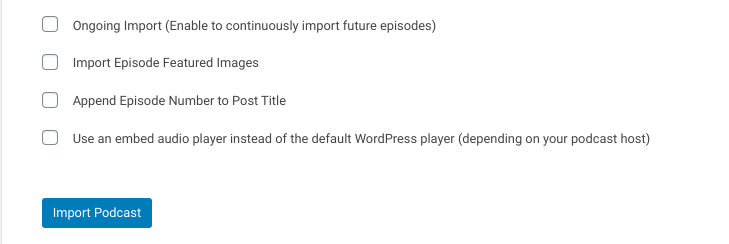
Örneğin, podcast'lerinizin yeni gönderiler olarak WordPress sitenize otomatik olarak aktarılmasını istiyorsanız, Devam Eden İçe Aktar'ın yanındaki kutuyu seçerek bunu etkinleştirebilirsiniz. Ek olarak, şunları yapabilirsiniz:
- Podcast bölümleri için özellik görüntüsünü içe aktarın
- Bölüm numarasını gönderi başlığına ekleyin
- Varsayılan WordPress oynatıcı yerine gömülü bir ses oynatıcı kullanın
- Bir gönderi türü ve yazar seçin
İşiniz bittiğinde, sayfanın altındaki Podcast'i İçe Aktar düğmesini tıklayın. Bu kadar! Artık yeni podcast bölümleriniz otomatik olarak WordPress sitenize gönderilecek.
3. SoundPress Eklentisini WordPress Sitenize Kurun
SoundCloud podcast'inizi WordPress sitenize entegre etmenin başka bir yolu da SoundCloud WordPress eklentisi olan SoundPress'i indirip yüklemektir:

Bu, WordPress'in daha eski bir sürümünü kullanıyorsanız veya hala Klasik Düzenleyici'yi kullanıyorsanız önerilir ve eklentiyi indirmek ve kullanmak ücretsizdir.
WordPress sitenize kurup etkinleştirdikten sonra, WordPress düzenleyici araç çubuğuna SoundCloud Ekle düğmesinin eklendiğini fark edeceksiniz:
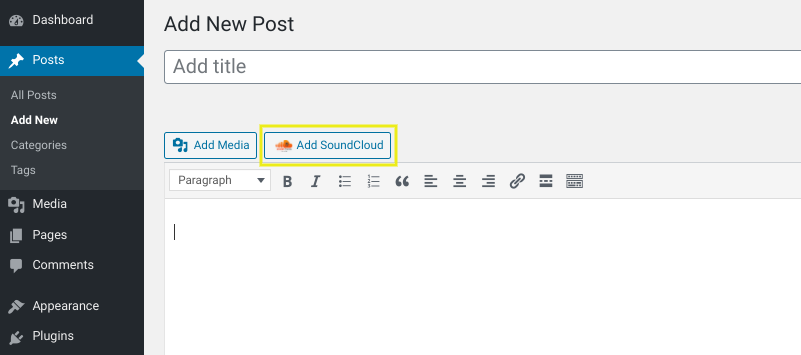
Buna tıkladığınızda bir panel açılacaktır. SoundCloud platformundan podcast'inizin bağlantısını kopyalayın, ardından SoundCloud URL'sinin altına yapıştırın:
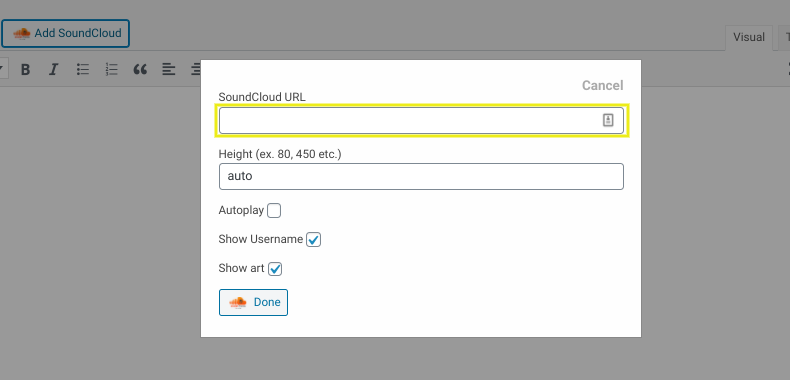
Son olarak, Bitti öğesini seçin. Daha sonra düzenleyicide görebileceksiniz. Görünüşünden memnunsanız, Yayınla düğmesine tıklayın!
Çözüm
Podcast'inizi barındırmak için SoundCloud gibi güvenilir bir platform seçmek, içeriğinizi yüklemeyi ve paylaşmayı kolaylaştırabilir. Esnek planlara ve faydalı istatistiklere ek olarak SoundCloud, WordPress'e podcast bölümleri eklemeyi de kolaylaştırır.
Bu yazıda, bir SoundCloud podcast'ini WordPress sitenize entegre etmek için kullanabileceğiniz üç yöntemi tartıştık:
- SoundCloud tarafından sağlanan kodu gömün.
- Gelişmiş özellikleri birleştirmek için Podcast İçe Aktarıcı eklentimizi kullanın.
- SoundPress eklentisini WordPress sitenize yükleyin.
Podcast'inizi WordPress ile bütünleştirmenin teknik yönlerini tamamladıktan sonra, podcast web sitenizin estetiğini ve işlevselliğini geliştirmeyi düşünebilirsiniz. Bunu yapmaya hazır olduğunuzda, WordPress podcast temalarımızdan birine göz atmanızı öneririz!
